Takket være Yahoos unike inntektsdelingsmodell er det lukrativt for nettleserkaprere å omdirigere tilfeldige brukere til søkemotoren. Hvis du oppdager at noe lignende skjer i din egen nettleser, bør du umiddelbart ta skritt for å slå den av.
Ikke bare er det irriterende å stadig bytte frem og tilbake mellom søkemotorer, men det genererer også inntekter for virus og ondsinnede nettsteder. Her er de beste måtene å fikse dette problemet og få din foretrukne søkemotor til å fungere igjen.
Innholdsfortegnelse

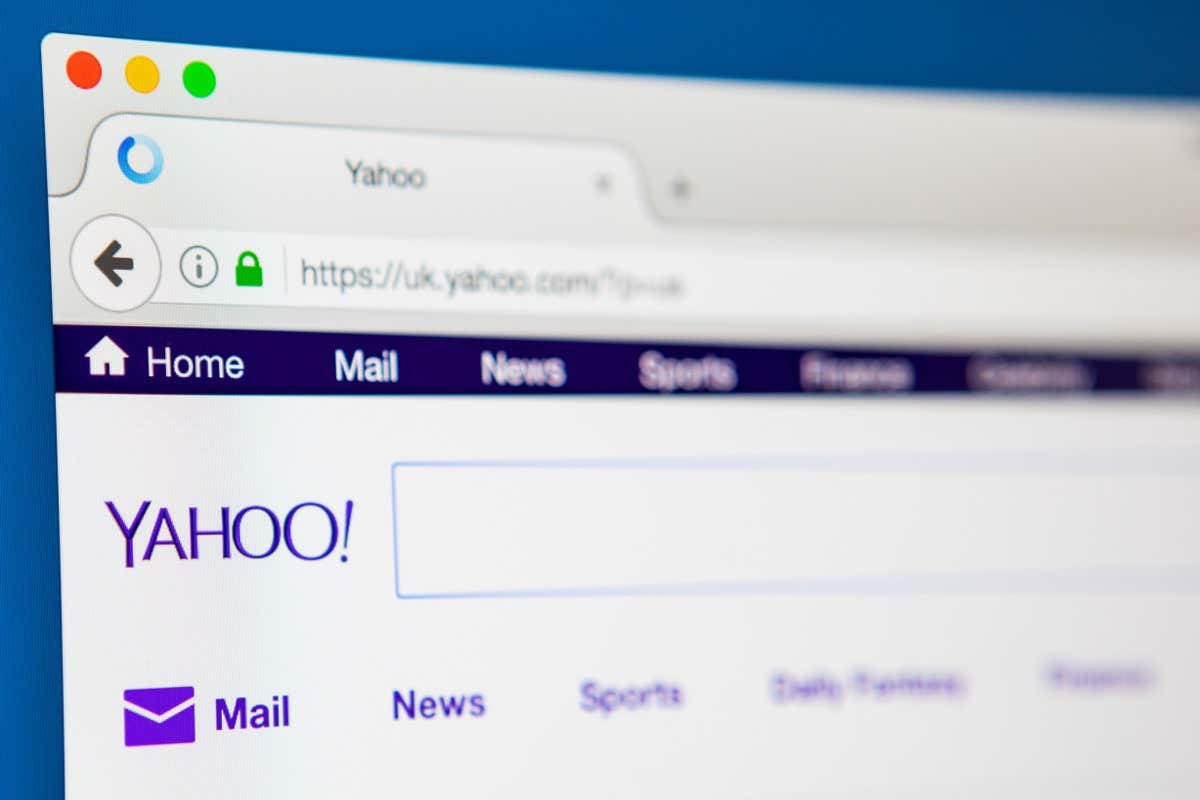
Fiks 1: Avinstaller ondsinnede nettleserutvidelser
Den eneste måten for et virus å infisere en nettleser er gjennom en utvidelse. Dette er grunnen til at mange brukere har utvidelser deaktivert. Hvis du nylig har lagt til ubekreftede nettleserutvidelser, er det en god idé å avinstallere dem.
Det betyr ikke at nettleserutvidelser i seg selv er dårlige. Det er mange nyttige tillegg der ute fra anerkjente nettsteder og tjenester. Problemet er med mindre kjente utvidelser som faktisk er virus i forkledning.
Men hvordan finner du ut hvilken nettleserutvidelse som er skadelig? En omfattende tilnærming er å fjerne alle utvidelser, og deretter gradvis legge dem til én etter én, og sjekke om problemet oppstår igjen.
- Prosessen for å se installerte nettleserutvidelser er praktisk talt den samme i alle nettlesere.
- I Google Chrome åpner du Innstillinger fra menyen med tre prikker øverst til høyre, og velger Utvidelser.
- I Mozilla Firefox åpner du hamburgermenyen, klikker på Tillegg og temaer og velger Utvidelser.
- I Apple Safari åpner du menyen, velger Innstillinger og bytter til fanen Utvidelser. Mobile enheter som iPhone og iPad gir deg direkte et Administrer utvidelser-alternativet i menyen.
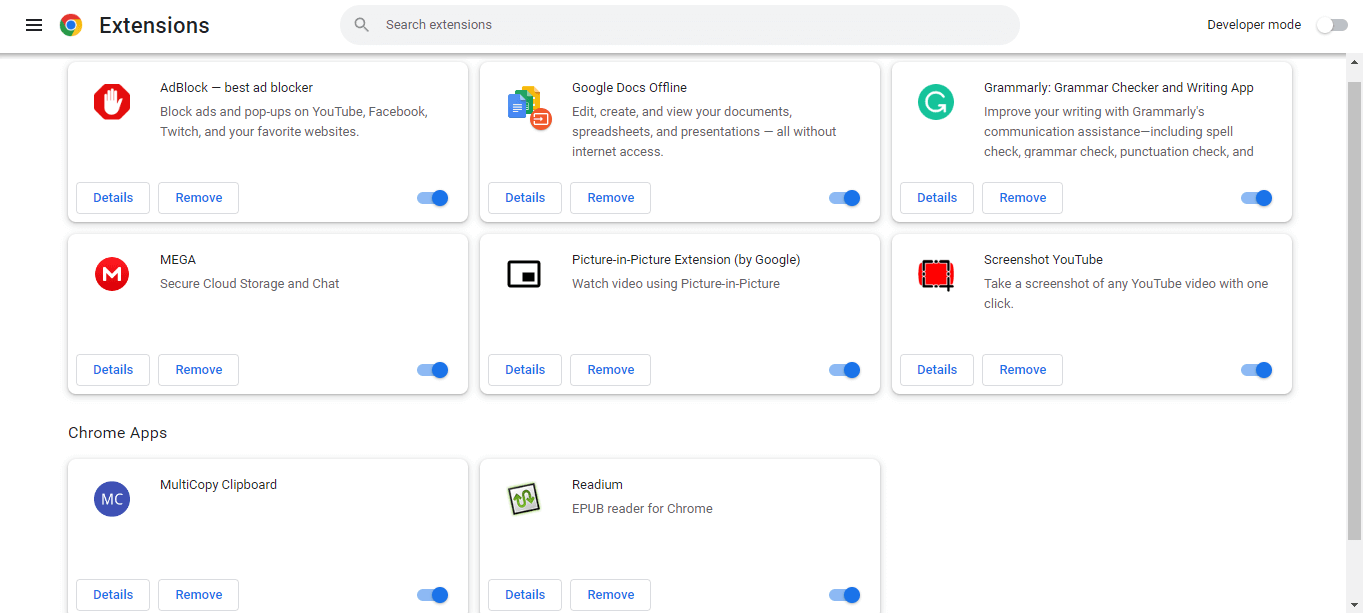
- < li>Du kan se alle aktive nettleserutvidelser i dette vinduet. Gå over denne listen og avinstaller eventuelle tillegg du ikke bruker (eller ikke husker å ha installert). Dette fjerner vanligvis de støtende utvidelsene, siden de vanligvis installeres av popup-vinduer.
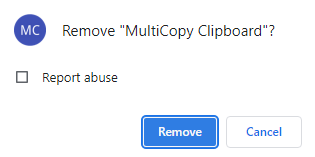
Fiks 2: Endre standardsøkemotoren din
Når du installerer skisserte apper fra nettet, setter de ofte Yahoo-søkemotoren som standard under installasjonsprosessen. I disse tilfellene er alt du trenger å gjøre å endre det manuelt igjen.
Selvfølgelig, hvis du faktisk blir omdirigert av en feilaktig nettleserutvidelse, vil det ikke gjøre noe å endre standard søkemotor. Dette er grunnen til at det å rydde opp i unødvendige tillegg er det første trinnet for å fikse problemet.
Endring av standard søkemotor, igjen, har lignende trinn i alle ledende nettlesere. Åpne rullegardinmenyen til nettleseren din, gå til Innstillinger (eller Innstillinger i Safari), og velg Søk (søkemotor i Chrome-innstillinger). Nå kan du angi søkemotoren du ønsker som standard.
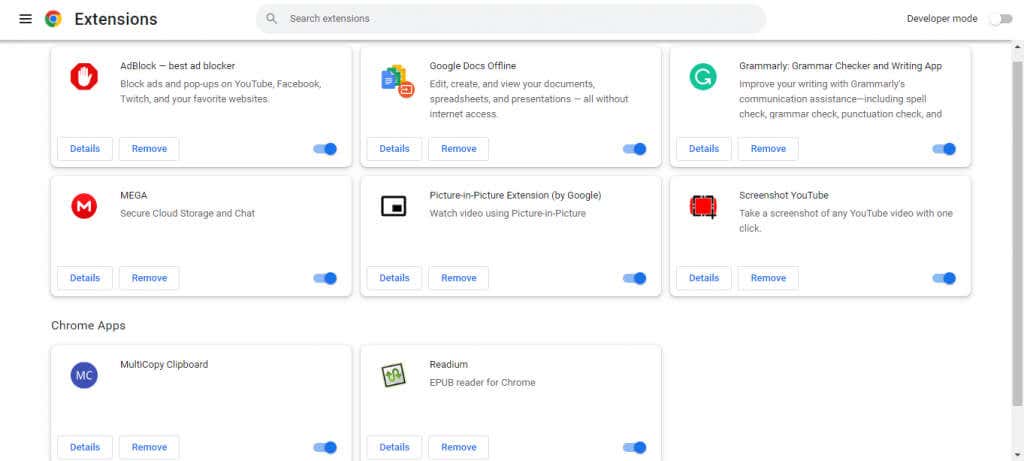
Hvis du er en av de få som bruker Microsoft Edge-nettleseren , prosessen er litt annerledes. Åpne Innstillinger fra menyen med tre prikker, og velg deretter Personvern, søk og tjenester. Rull ned til bunnen for å finne adresselinjen og søkealternativet. Ved å klikke på dette får du muligheten til å endre søkemotoren din (Bing er standardalternativet).
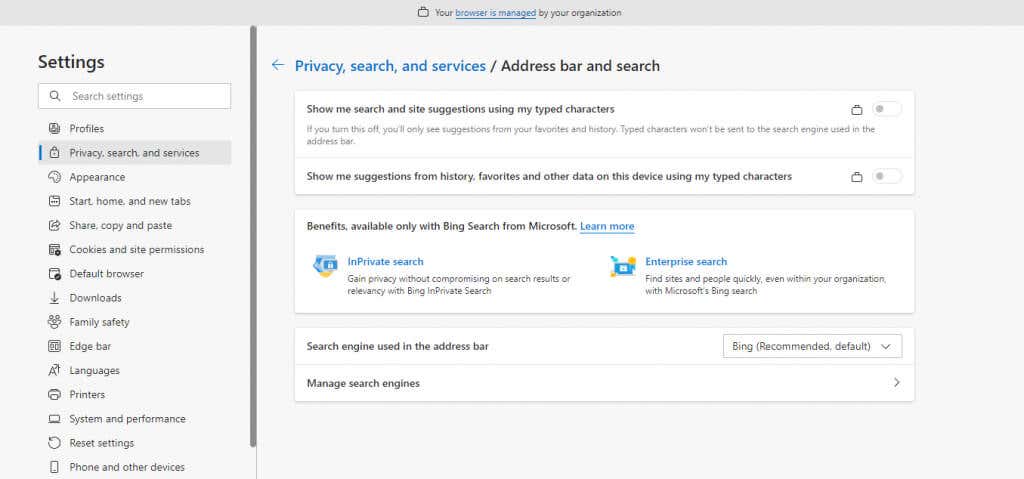
Fiks 3: Skann PC-en din for skadelig programvare
Mens den vanlige synderen endrer nettleserens konstante søk motoren er en utvidelse, kan uønskede programmer du ved et uhell installerte også være ansvarlige. Du kan fikse det ved å skanne PC-en.
Slike virus er lavt på totempolen for farlig skadelig programvare og oppdages lett av nesten alle antivirusapplikasjoner. Det er tilstrekkelig å skanne datamaskinen med den innebygde Windows Defender.
- For å kjøre en virusskanning med Windows Defender, åpne Windows Security-appen. Du finner appen ved å søke etter sikkerhet i Start-menyen.
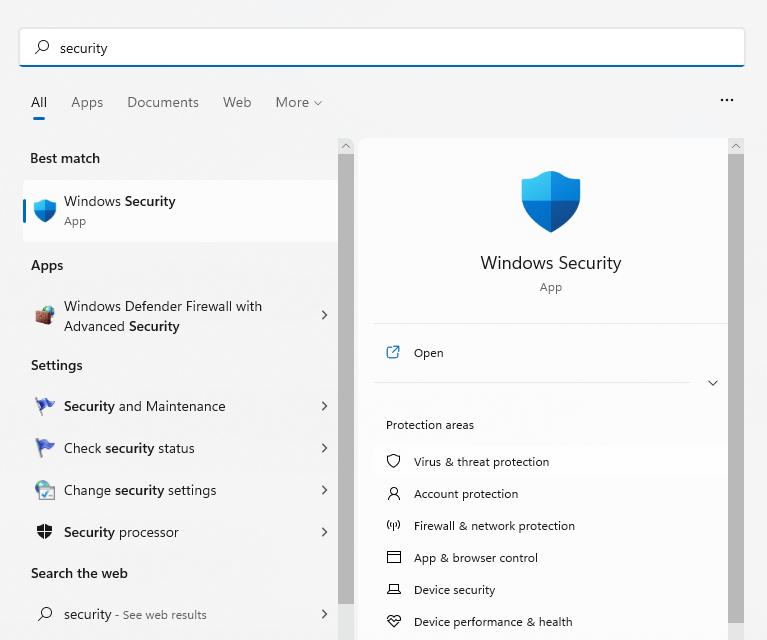
- Bytt til viruset & trusselbeskyttelsespanel.
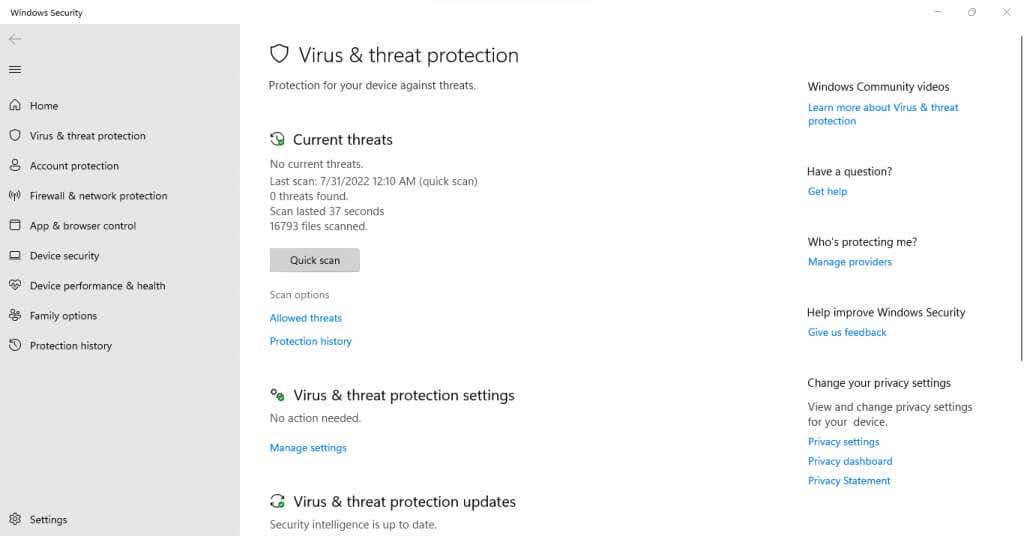
- For enkel skadelig programvare som dette er en hurtigskanning alt du trenger. Men hvis du vil, kan du klikke på Skannealternativer for å vise andre valg og velge Full skanning i stedet. Uansett vil Windows Defender skanne PC-en og fjerne eventuelle virus som finnes.
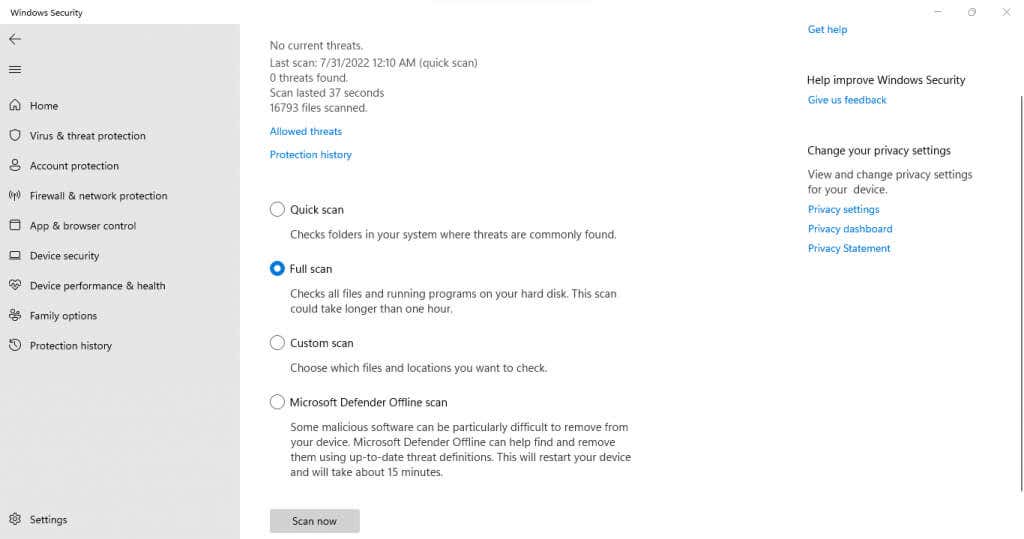
Fiks 4: Tilbakestill nettleseren
En tilbakestilling av fabrikken er alltid det siste alternativet i alle typer nettleserproblemer, enten det stammer fra en kapringsutvidelse eller en feil innstilling. Dette gjenoppretter nettleseren til sin opprinnelige tilstand, og sletter alle brukerinnstillinger og data.
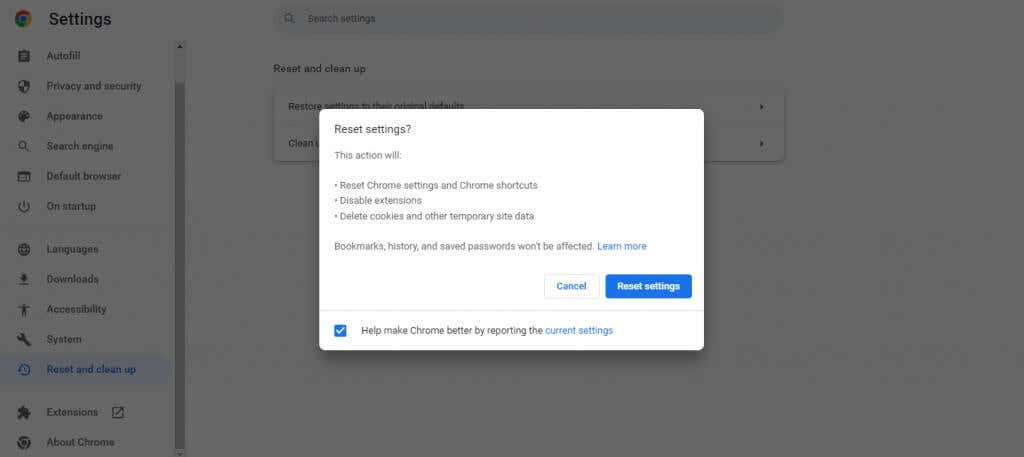
Du kan tilbakestille alle nettlesere bortsett fra Safari, hvor du må gjøre alt manuelt, fra å slette informasjonskapsler til å gjenopprette innstillingene til de opprinnelige standardinnstillingene. Du er bedre å bare deaktivere nettleserutvidelser på en Mac.
Å tilbakestille nettleseren din kan virke som et drastisk alternativ, men du taper faktisk ikke så mye. Ting som bokmerker er allerede knyttet til Google-kontoen din, så du kan hoppe tilbake fra en tilbakestilling av nettleseren umiddelbart.
Hva er den beste måten å fikse en nettlesersøkemotor som endrer til Yahoo-problem?
Hvis nettleserens søkemotor stadig endres til search.yahoo.com, er du sannsynligvis målrettet av en nettleserkaprer. Den beste måten å slå dette på er ved å fjerne ubrukelige nettleserutvidelser og endre standardsøkemotoren til nettleseren din.
Hvis det ikke løser det, skann PC-en med et antivirusverktøy for å fjerne Yahoo Search-omdirigeringsviruset, og tilbakestill nettleseren til å rydde opp i invasive informasjonskapsler.
Trinnene er praktisk talt de samme i alle nettlesere, bare forskjellig i navnene som brukes. Du kan til og med bruke disse rettelsene til å fjerne Yahoo-søk fra Android- og iOS-enheter og gjenopprette Google-søk som standard søkemotor.